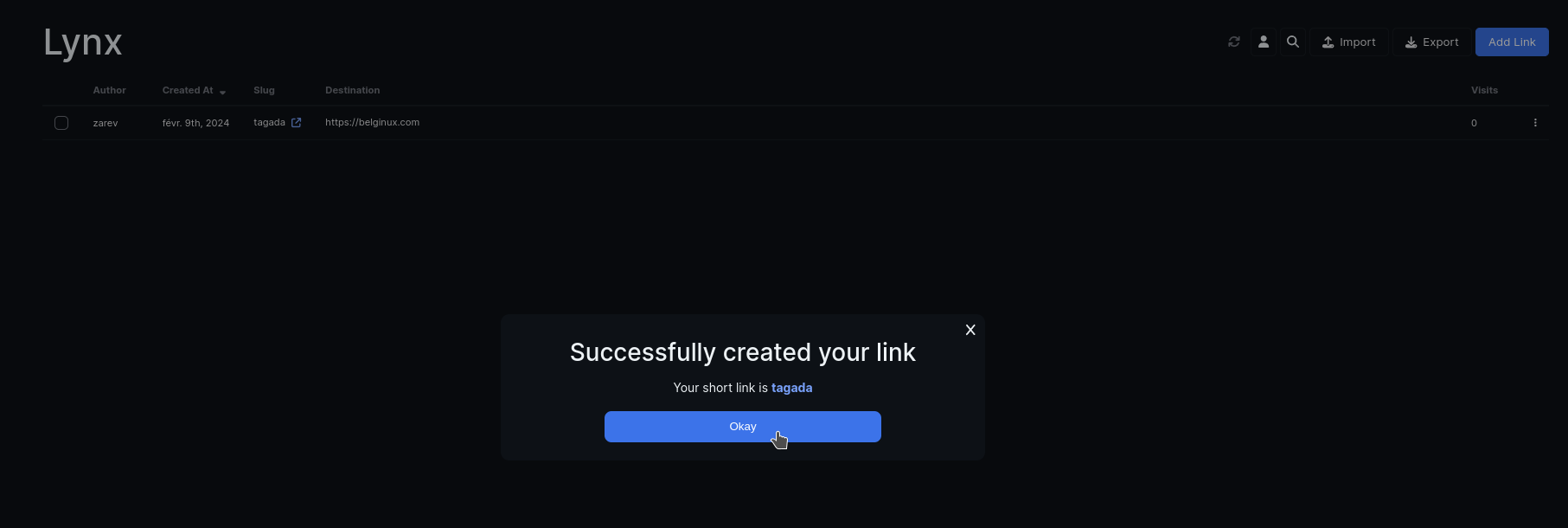Lynx est un raccourcisseur d'URL. Il est simple à utiliser et il va à l'essentiel.
C'est un petit article vite fait car il n'y a pas forcément grand chose à dire, mais ayant testé quelques raccoucisseurs d'URL, j'aime beaucoup celui-ci pour sa simplicité et surtout, je n'ai pas besoin de 36 fonctions.
⚡Caractéristiques
- Raccourci les URLS, quand même. 😄
- Interface claire et fluide.
- Création et partage de lien facile.
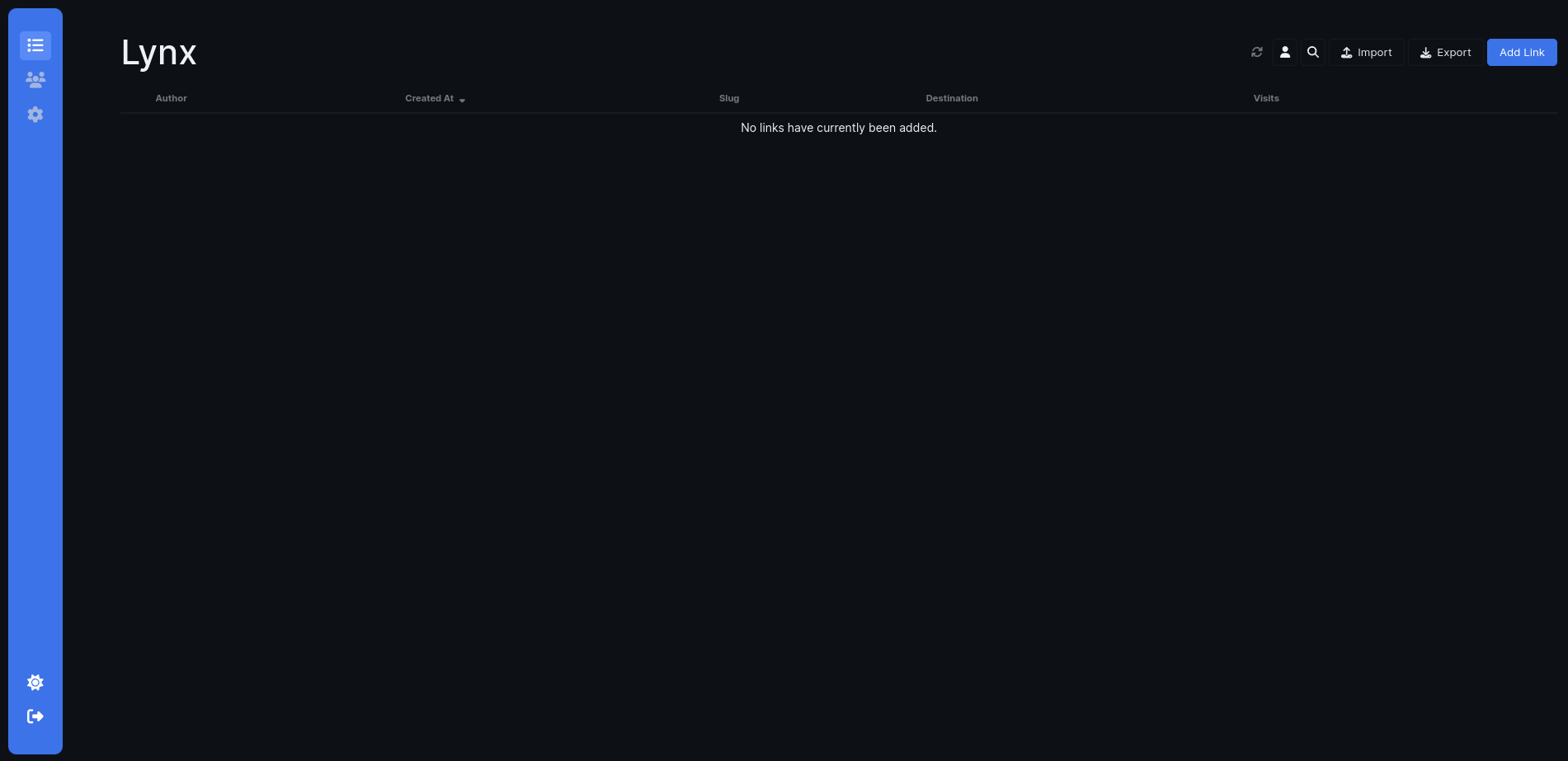
L'installation
Avec Cosmos Cloud
Cette application peut-être installée en un clic sur votre Cosmos Cloud en cliquant sur l'image ci-dessous:

Avec docker-compose
- Créez votre docker-compose.yml:
sudo nano docker-compose.yml- Collez ça dedans en prenant soin d'adapter le port et les volumes suivant votre configuration mais avant...
Veillez à changer:
- MONGO_INITDB_ROOT_USERNAME=goldorak => remplacez goldorak par un nom d'utilisateur au choix.
- MONGO_INITDB_ROOT_PASSWORD=bud => remplacez bud par un mot de passe fort au choix.
- DB_USER=goldorak => indiquez le même nom d'utilisateur que pour MONGO_INITDB_ROOT_USERNAME.
- DB_PASSWORD=bud => indiquez le même nom d'utilisateur que pour MONGO_INITDB_ROOT_PASSWORD.
- JWT_KEY=7&25i8GgA#y*&367*bm9b4!aCRtg3$$5 => remplacez 7&25i8GgA#y*&367*bm9b4!aCRtg3$$5 par un mot de passe de 32 caractères.
- ENABLE_REGISTRATION=true => pour la première fois il faudra mettre true afin que vous puissiez créer un compte admin. Si vous n'avez plus besoin d'autres comptes; passez le en false après la création de votre compte.
- DOMAIN=http://192.168.1.118:3000 => remplacez http://192.168.1.118:3000 par votre URL locale ou votre nom de domaine.
- USE_HTTPS=false => ⚠️ si vous n'utilisez l'application qu'en local, laissez sur false, si vous utiliser du HTTPS avec nom de domaine, mettez ce paramètre sur true.
version: "3"
services:
db:
image: mongo
restart: always
environment:
- MONGO_INITDB_ROOT_USERNAME=goldorak
- MONGO_INITDB_ROOT_PASSWORD=bud
volumes:
- /srv/appdata/lynx/db:/data/db
lynx:
image: jackbailey/lynx:1
restart: always
ports:
- 3000:3000
depends_on:
- db
volumes:
- /srv/appdata/lynx/backups:/app/backups
environment:
- NODE_ENV=production
- DB_USER=goldorak
- DB_PASSWORD=bud
- JWT_KEY=7&25i8GgA#y*&367*bm9b4!aCRtg3$$5
- URL_LENGTH=8
- URL_SET=standard
- URL_ONLY_UNIQUE=false
- HOME_REDIRECT=/dash/overview
- FORCE_FRONTEND_REDIRECT=false
- ENABLE_REGISTRATION=true # First registration will always be allowed
- DOMAIN=http://192.168.1.118:3000
- DEMO=false
- USE_HTTPS=false
- CORS=*
- BACKUP=true
- BACKUP_SCHEDULE=* * * * * # Use crontab.guru to create
- BACKUP_COUNT=5 # A count of 1 will make a backup file called backup.json
- URL_REGEX=https?:\/\/(www\.)?[-a-zA-Z0-9@:%._\+~#=]{1,256}\.[a-zA-Z0-9()]{1,6}\b([-a-zA-Z0-9()@:%_\+.~#?&//=]*) # Don't use quotation marks
## DO NOT CHANGE THESE:
- DB_HOST=db
- DB_PORT=27017- On installe l'application:
docker-compose up -d
ou avec docker-compose V2:
docker compose up -d- Rendez-vous sur l'ip:port, suivant l'IP de votre serveur local et du port choisi, 3000 par défaut:
http://ip:3000Terminer l'installation
Cliquez sur Register pour créer votre compte admin:
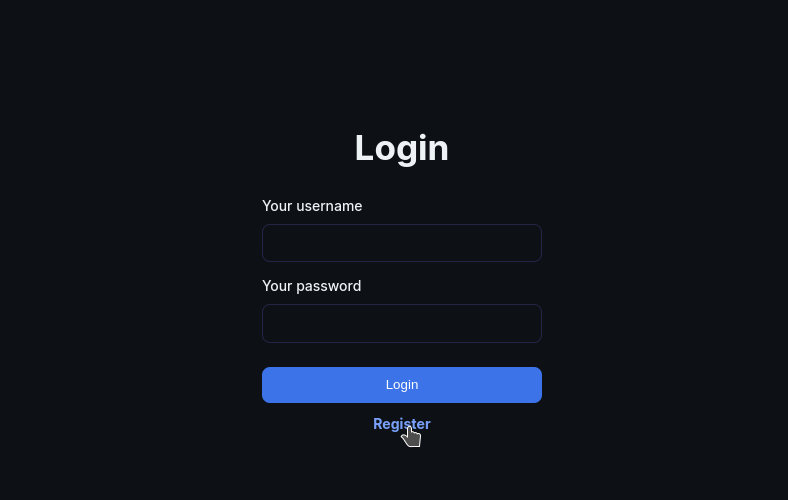
Remplissez les informations demandées. Attention à bien respecter le minimum exigé pour le mot de passe, validez en cliquant sur Register:
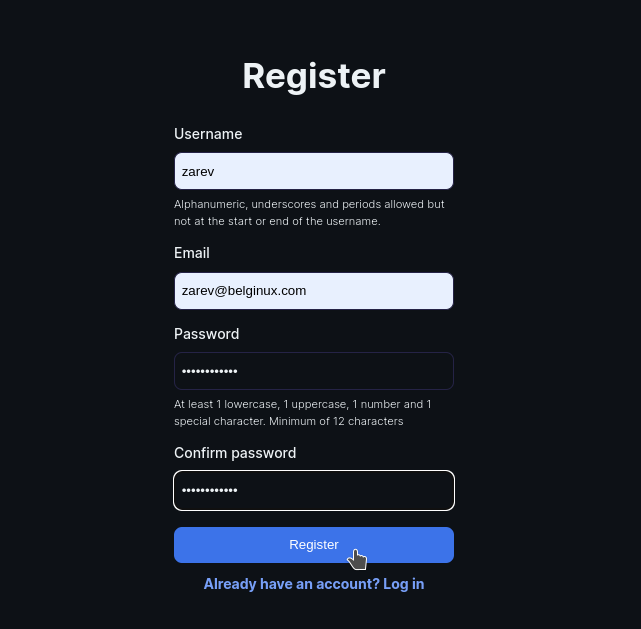
Entre les informations de votre compte utilisateur et cliquez sur Login:
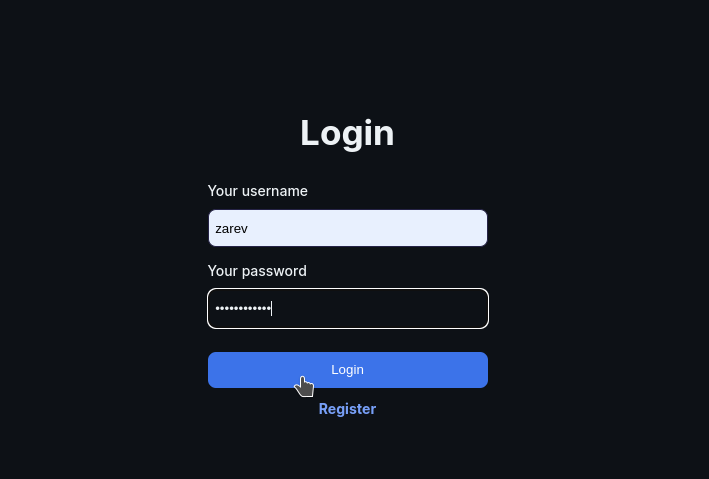
Yeah! Vous êtes sur le tableau de bord:
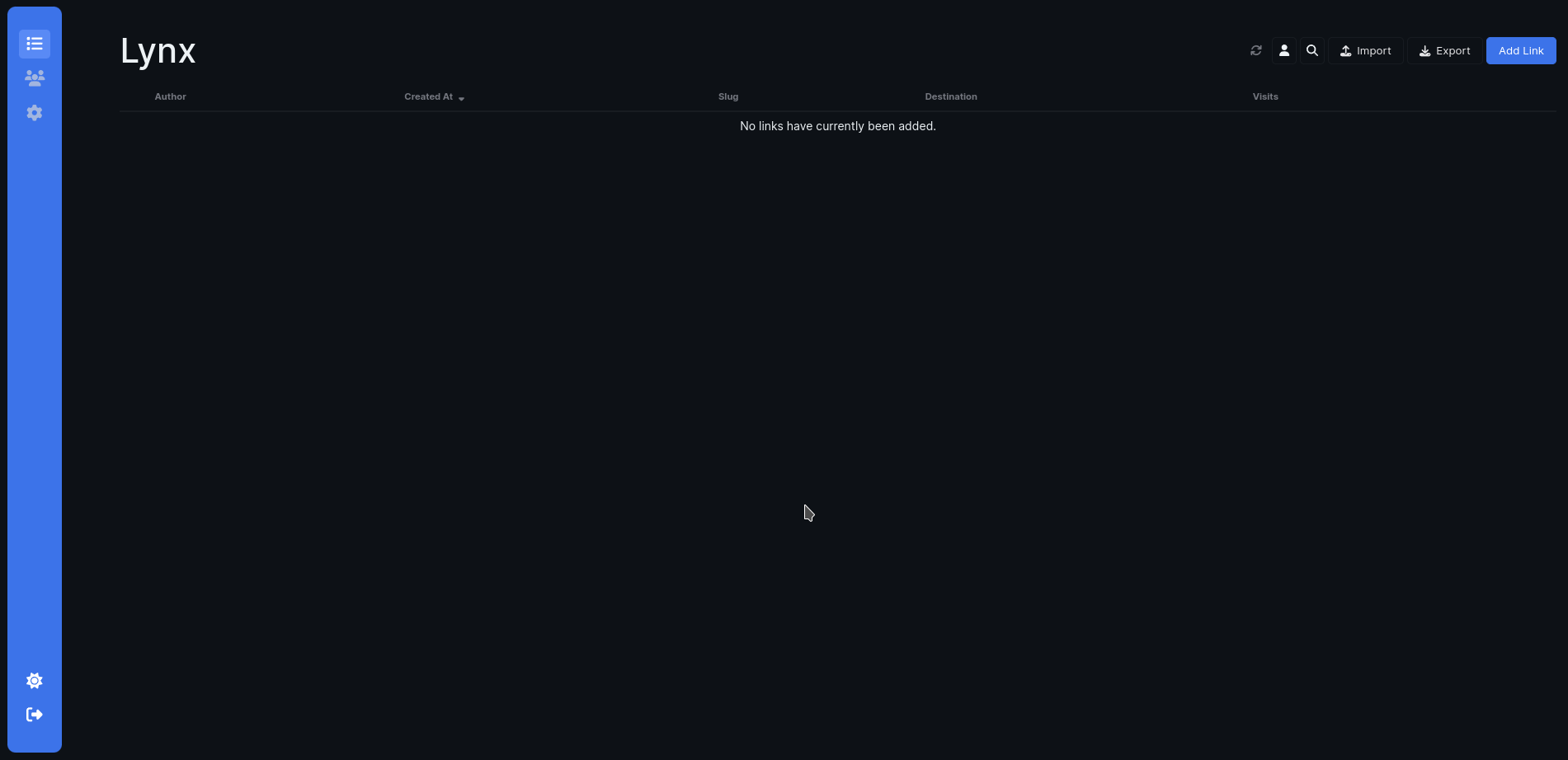
Raccourcir une URL
Cliquez sur Add Link:

Entre l'URL dans la première case et le slug dans la seconde.
Le slug va donc s'ajouter après votre URL ou votre nom de domaine: http://192.168.1.118:3000/tagada.
Cliquez sur Create Link:
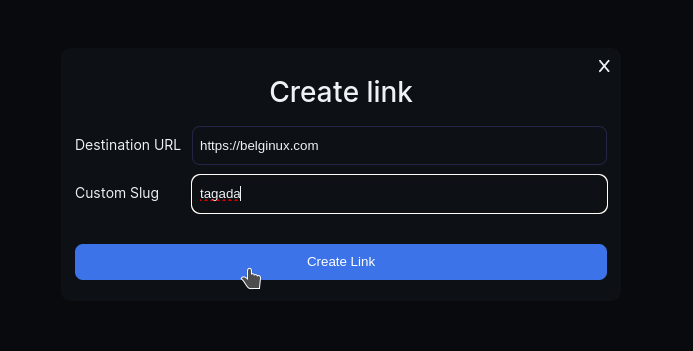
Et voilà, terminé!